框里打勾符号怎么输入 在word中输入方框内打钩(☑)的快捷键是什么
更新时间:2024-04-27 10:43:19作者:jiang
在Word中,输入方框内打钩(☑)的快捷键是Alt + 0252,这个快捷键可以帮助我们在文档中快速插入复选框,方便进行勾选和标记。使用这个快捷键可以提高工作效率,让我们更加方便地管理和组织文档内容。在日常工作中,合理利用这个快捷键可以让我们更加高效地完成任务,提升工作效率。让我们一起来学习和使用这个方便实用的快捷键,让工作变得更加轻松和便捷。
具体步骤:
1.第一种方法:在word中输入数字2611
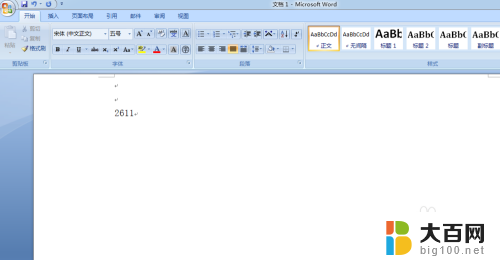
2.然后同时按住键盘上的ALT和X键,即可输入☑
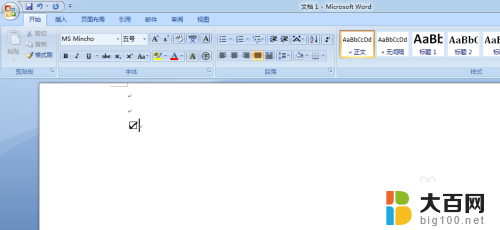
3.第二种方法:在word中输入大写字母R
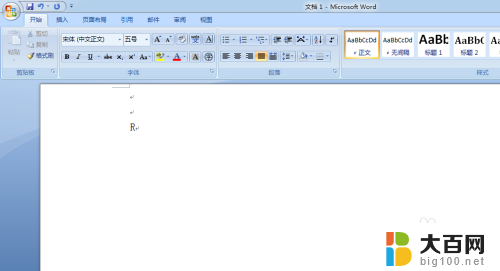
4.然后将字体改为Wingdings 2(在字体下拉框的倒数第二个),这样也可以输入☑
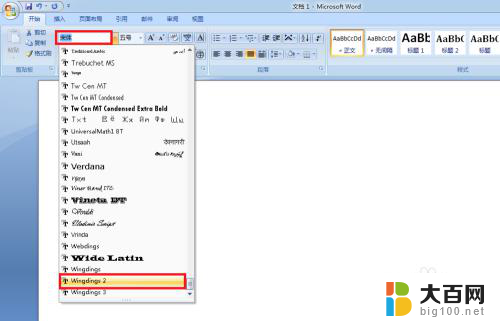
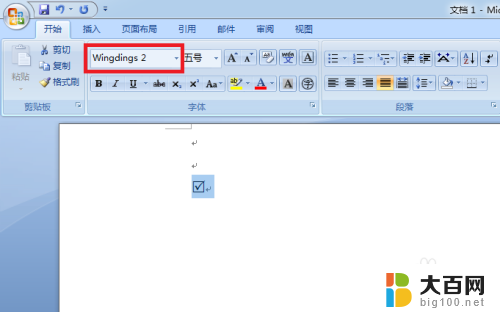
5.第三种方法:选择[插入],单击[符号]按钮,选择[其他符号],就会出现下图示范
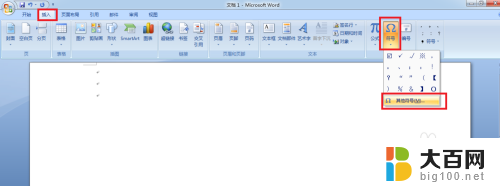
6.将字体改为Wingdings 2,即可找到☑
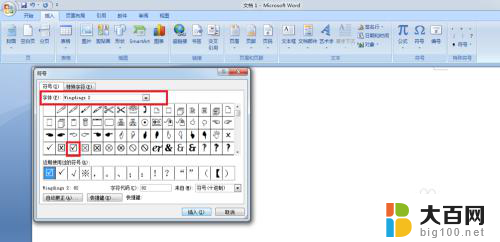
以上是如何输入框内的勾选符号的全部内容,如果遇到这种情况,您可以按照以上方法解决,希望对大家有所帮助。
框里打勾符号怎么输入 在word中输入方框内打钩(☑)的快捷键是什么相关教程
- wps表格中怎么输入打钩的符号 怎样在wps表格中输入打钩符号
- word的勾选框在哪里 Word文档中如何添加打勾的小方框
- word符号怎么输入 如何在输入法中输入特殊符号
- word怎么插入勾选框 Word中如何添加可勾选的方框
- wps如何在方框里打勾 wps如何在方框里打勾的方法
- word插入勾选框 Word中添加可勾选的方框步骤
- 圆符号怎么输入 怎样在电脑中输入圆的符号
- word怎么输入顿号 Word2019输入顿号快捷键
- excel怎么添加勾选框 Excel中如何插入可以勾选的方框
- 如何勾选word中的方框 Word中添加可勾选的方框步骤
- winds自动更新关闭 笔记本电脑关闭自动更新方法
- 怎样把windows更新关闭 笔记本电脑如何关闭自动更新
- windows怎么把软件删干净 如何在笔记本上彻底删除软件
- 苹果笔记本windows系统怎么看配置 怎么查看笔记本的配置信息
- windows系统卡死 笔记本卡顿怎么办
- window键盘关机 笔记本怎么用快捷键直接关机
电脑教程推荐